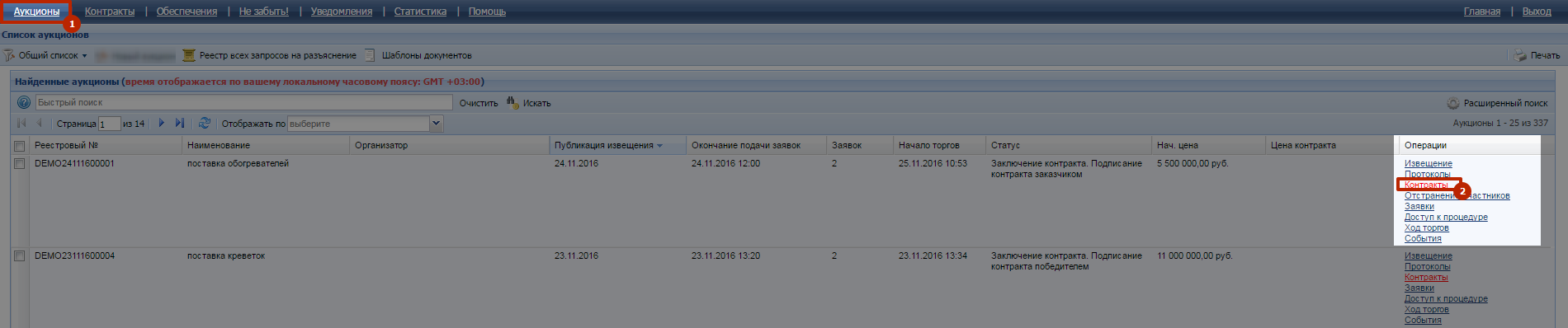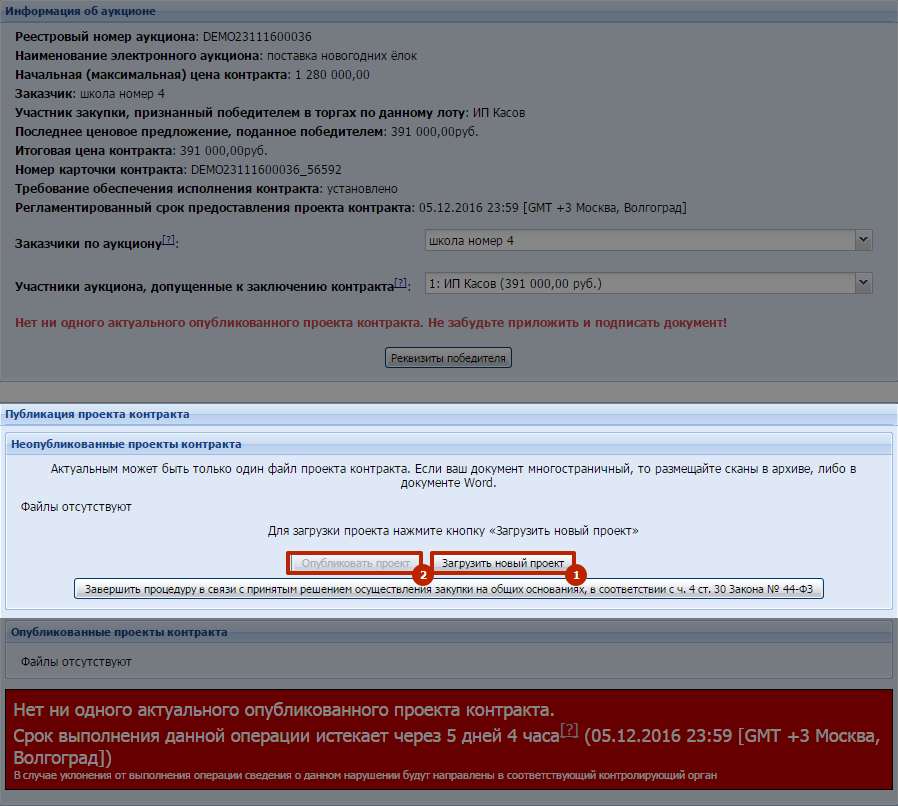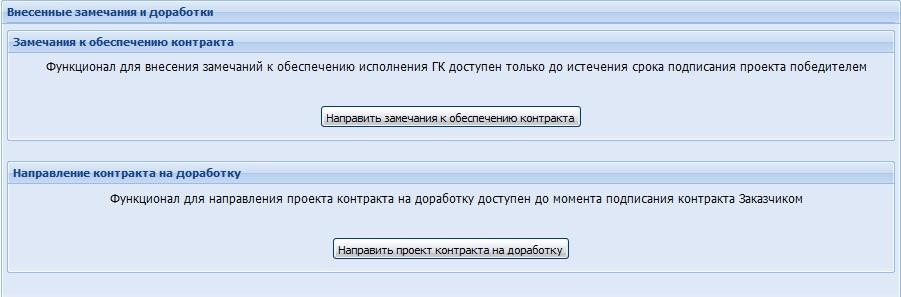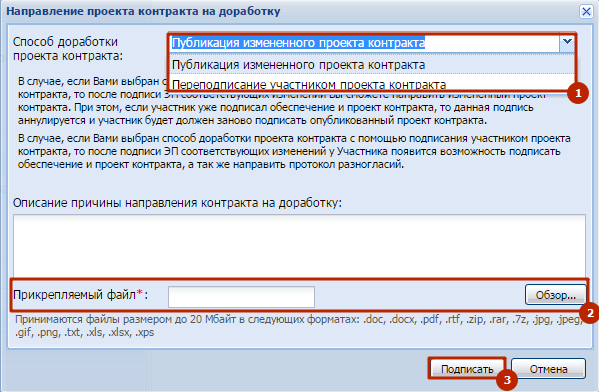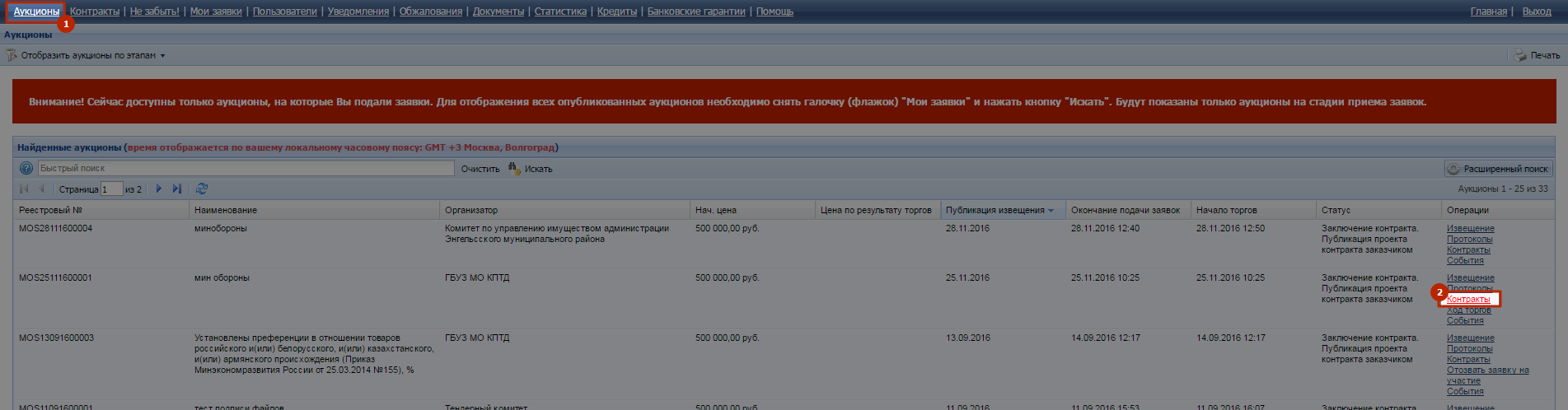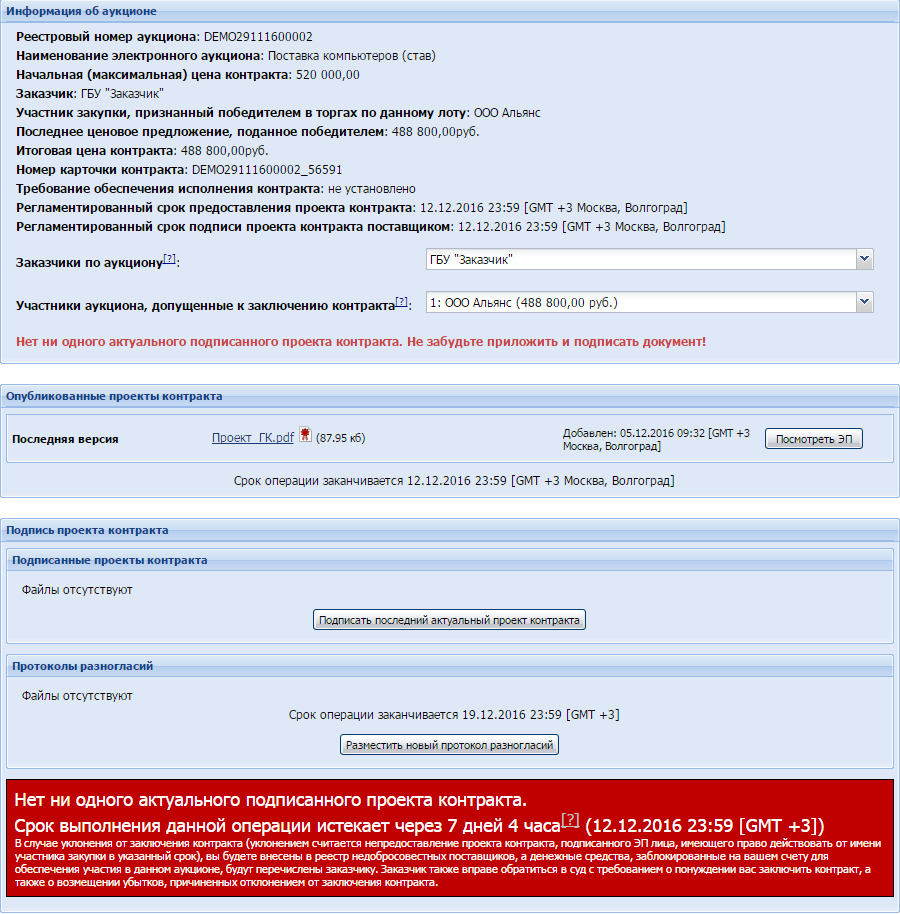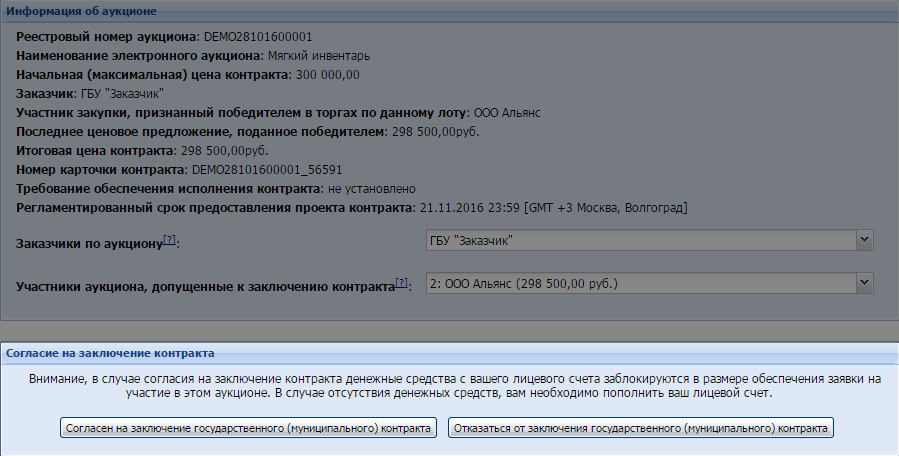Как подписать договор на этп
Подписание договоров в электронной форме
После подведения итогов Заказчиком процедура переходит в статус «Заключение договора» при условии, что Заказчик принял решение заключить договор в электронной форме, в противном случае процедура переходит в статус «Архив».
Если Поставщик в результате подведения итогов процедуры выбран победителем закупки и Заказчик загрузил проект договора, в котором Поставщик является одной из его сторон, для соответствующей процедуры в реестре процедур в столбце «Операции» становится доступной кнопка 
Рис. 129. Отображение кнопки «Договоры» и статуса «Заключение договора»
При нажатии кнопки 
Рис. 130. Окно «Договоры по лоту»
Подписание проекта договора и прилагаемого к нему пакета документов доступно пользователю Поставщика, наделенному ролью «Уполномоченный на подписание договоров», «Уполномочен на подписание договора ЕРУЗ» (для поставщиков из ЕРУЗ).
Примечание. В текущей реализации роли «Уполномочен на подписание договора ЕРУЗ», присваиваемой для поставщиков из ЕРУЗ, добавлены права «Уполномоченный на подписание договоров» и «Уполномоченный на загрузку проекта договора».
Внимание! Подписание договора в электронной форме возможно только с использованием плагина КриптоПро ЭЦП Browser plug-in. Ссылка на инструкцию по настройке рабочего места и использованию электронной подписи расположена в области группировки «Технические требования» окна «Договоры по лоту» (Рис. 131).
Рис. 131. Информация о подписи
Диалоговое окно «Договоры по лоту» (Рис. 130) содержит следующие области группировки:
— Информация о лоте, включающий следующую общую информацию:
— Реестровый номер процедуры;
— Наименование лота;
— Начальная (максимальная) цена договора;
— Заказчик – наименование организации Заказчика, участвующей в закупке лота;
— Участник закупки, признанный победителем – наименование организации Участника закупки, признанного победителем;
— Последнее ценовое предложение, поданное победителем;
— Требование обеспечения исполнения договора;
— Стороны и статус договора, включающую раскрывающиеся списки:
— Заказчики – содержит список организаций заказчиков по выбранному лоту;
— Участники закупки – организация, выбранная Организатором для заключения договора закупки;
— Статус договора – в процессе подписания договор может переходить в следующие статусы:
— Подготовка проекта – загрузка проекта договора, приложений и прочих документов Заказчиком;
— На подписании у поставщика:
— рассмотрение проекта договора, приложений и прочих документов Поставщиком и подписание в случае согласия;
— рассмотрение документа «Обоснование отказа учесть замечания» и подписание в случае согласия;
— На подписании у заказчика – рассмотрение и подписание Заказчиком пакета документов, направленных Поставщиком;
— Отказ – отказ возврата обеспечения Участнику закупки.
— Стадия согласования проекта договора с заказчиком – после загрузки пользователем Заказчика пакета документов может содержать:
— Проекты договора – актуальный проект договора. Проекты, которые не были отправлены Поставщику не сохраняются;
— Приложения к проекту договора – приложения к проекту договора. Приложения к договору подписываются сторонами последовательно после подписания проекта договора. Договор считается неподписанным, пока не будут подписаны все приложения к договору;
— Прочие документы заказчика. Документы в данном блоке не требуют подписания;
— Стадия согласования проекта договора с участником закупки – область для отображения протоколов разногласий, сформированных Поставщиком, а также надписи, свидетельствующей о подписании договора со стороны участника закупки;
— Прочие документы участника закупки – область для загрузки дополнительных документов участником закупки.
Внимание! Проект договора, а также все приложения к нему, должны быть подписаны обеими сторонами. Если хотя бы один из загруженных документов не подписан одной из сторон, договор считается неподписанным.
Подготовка проекта договора
На стадии подготовки проекта договора Заказчик загружает Проект договора, Приложения к проекту договора и прочие дополнительные документы и направляет их на рассмотрение Поставщику.
При статусе договора «Подготовка проекта» Поставщик имеет возможность только ознакомиться с информацией о лоте.
Подписание проекта договора участником закупки
Для рассмотрения и подписания документов пользователь Поставщика, получивший проект договора, должен перейти в раздел «Процедуры» и выбрать пункт меню «Актуальные процедуры». Откроется одноименное окно, в котором следует нажать кнопку 
Рис. 132. Кнопка «Договоры»
Откроется диалоговое окно «Договоры по лоту» (Рис. 133), в котором пользователь Поставщика может осуществить просмотр всех прикрепленных пользователем Заказчика документов (проект договора, приложения к договору и прочие документы), расположенных в области группировки «Стадия согласования проекта договора с заказчиком». Статус договора принимает значение «На подписании у поставщика».
Далее пользователь Поставщика нажимает кнопку 
Рис. 133. Окно «Договоры по лоту»
При нажатии кнопки 
Рис. 134. Подтверждение выполнения подписи
При положительном ответе появится окно (Рис. 135), содержащее подробную информацию по лоту, которую необходимо внимательно проверить и нажать кнопку «Подписать» при согласии на подпись.
Рис. 135. Информацию по лоту
При нажатии кнопки 
Рис. 136. Успешное подписание проекта договора
В области группировки «Стадия согласования проекта договора с участником закупки» окна «Договоры по лоту» отобразится надпись, свидетельствующая о подписании договора со стороны участника закупки (Рис. 139), дата и время подписания, а также кнопки:
— 
Рис. 137. Подтверждение отмены подписания
При положительном ответе подписание проекта договора будет отменено.
— 
Рис. 138. Подтверждение направления документов Заказчику
Рис. 139. Завершение стадии подписания договора участником закупки
При нажатии кнопки 
Рис. 140. Пункты меню для просмотра списка договоров
Так же пользователь Поставщика имеет возможность загрузить дополнительные документы, для этого используется кнопка 
Рис. 141. Загрузка дополнительных документов Поставщиком
После подписания договора пользователем Поставщика пользователь Заказчика просматривает договор и весь пакет документов, прилагаемых к договору, и подписывает в случае согласия с условиями.
Просмотр и скачивание заключенного договора
После подписания договора всеми сторонами процедура переносится в архив. Подписанные договора Поставщик может просматривать в реестре договоров, для этого следует выбрать в главном меню команды «Договоры → Мои договоры → Заключенные» (Рис. 142).
Рис. 142. Пункты меню для просмотра списка договоров
Для просмотра детальной информации по подписанным договорам следует использовать кнопку 
Рис. 143. Реестр заключенных договоров
Пользователь Поставщика имеет возможность скачать подписанный договор с помощью одноименной кнопки (Рис. 144), расположенной в окне «Договоры по лоту», которое открывается при нажатии кнопки 
Заключение контракта
Контракт заключается на условиях, которые указаны в извещении и документации об аукционе по цене, предложенной победителем электронного аукциона. В случае заключения государственного или муниципального контракта с иным eчастником (при уклонении победителя аукциона от заключения государственного контракта) — по цене, предложенной таким участником.
В установленные законом сроки с момента публикации на сайте ЭТП протокола подведения итогов необходимо разместить на площадке проект контракта, который составляется путем включения цены контракта, предложенной участником в проект контракта. Контракт прилагается к документации об электронном аукционе. Проект контракта размещается без подписи заказчика.
После подведения итогов в разделе «Аукционы» столбца «Операции» появится гиперссылка «Контракты», нажатие на которую предоставляет доступ к операциям с контрактами.
Чтобы опубликовать проект контракта, в строке, соответствующей аукциону, нажмите на гиперссылку «Контракты». Откроется страница «Проект контракта».
Если победителем в торгах является участник, внесенный в РНП, в блоке «Информация об аукционе» в строке: «участник закупки, признанный победителем в торгах по данному лоту» появятся следующие подсказки: 
Нажмите на кнопку «Загрузить новый проект», чтобы прикрепить файл проекта контракта, после чего нажмите на кнопку «Обзор», выберите необходимый документ, далее нажмите «Загрузить файл». Появится уведомление об успешной загрузке файла. Далее нажмите кнопку «Опубликовать проект».
Откроется поле подтверждения публикации проекта контракта. Нажмите кнопку «Подписать». Откроется диалоговое окно со списком сертификатов ЭП. Выберите необходимый сертификат и нажмите на кнопку «ОК».
В случае успешного завершения операции появится соответствующее уведомление.
В случае если победитель аукциона уклонился от заключения контракта, право заключить контракт переходит к следующему участнику. Однако данный участник может отказаться. В этом случае аукцион будет перемещен в архив.
После публикации проекта контракта участнику электронного аукциона, с которым заключается контракт, автоматически направляется текущая версия проекта контракта.
Система уведомляет о регламентированных сроках направления проекта контракта. В случае наличия разногласий по проекту контракта участник закупки, с которым заключается контракт, направляет оператору электронной площадки протокол указанных разногласий.
По факту подписания проекта контракта участником закупки, признанного победителем электронного аукциона, а также после прикрепления документа об обеспечении исполнения контракта, заказчик подписывает проект контракта своей ЭП, нажав на кнопку «Подписать».
Контракт и документы об обеспечении исполнения контракта становятся доступны заказчику в установленные законом сроки. Чтобы подписать контракт, нажмите на кнопку «Подписать контракт» в блоке «Подписанные заказчиком проекты контракта».
Если по данной процедуре вы затребовали предоставление документов об обеспечении исполнения контракта и у вас имеются замечания к данным документам, воспользуйтесь кнопкой «Направить замечания к обеспечению контракта». Воспользоваться данным функционалом можно только в течение срока, отведенного участнику для подписания проекта контракта.
В случае если есть необходимость внести изменения в проект контракта, в блоке «Направление контракта на доработку» нажмите на кнопку «Направить проект контракта на доработку». Воспользоваться данным функционалом можно до момента подписания контракта заказчиком.
При активации кнопки «Направить проект контракта на доработку» доступны два вида доработки проекта контракта:
После выбора одного из двух способов доработки проекта контракта, укажите причины доработки и приложите файл с описанием доработки, далее подпишите форму ЭП.
Контракт считается заключенным с момента его подписания ЭП уполномоченного пользователя заказчика. Аукцион после этого в течение суток помещается в архив.
Участник, с которым заключается контракт, признается уклонившимся от заключения государственного контракта, если такой участник в установленные законом сроки с момента получения от оператора проекта контракта, не направил оператору подписанный должным образом проект контракта, а также в случае непредоставления оператору в те же сроки должным образом подписанного документа об обеспечении исполнения контракта.
Заключение контрактов
Если ваше ценовое предложение по окончании электронного аукциона оказалось лидирующим, а по итогам рассмотрения вторых частей заявок ваша заявка не была отклонена, то в списке аукционов в столбце «Операции» появится ссылка «Контракты», окрашенная в красный цвет.
Нажмите на нее, чтобы просмотреть и при согласии подписать предложенный заказчиком проект контракта. Данную операцию можно будет совершить, как только уполномоченный специалист заказчика опубликует проект.
Система проинформирует о регламентированном законом сроке подписания контракта, проверит наличие прикрепленного документа об обеспечении исполнения контракта, а также наличие и корректность ЭП.
Нажмите на кнопку «Подписать карточку и проект контракта». Откроется диалоговое окно со списком сертификатов ЭП. Выберите необходимый сертификат и нажмите на кнопку «ОК». Далее по прошествии десяти дней со дня размещения на площадке протокола подведения итогов заказчик должен подписать проект контракта со своей стороны. Контракт считается заключенным с момента подписания его ЭП уполномоченного пользователя заказчика.
Если победитель аукциона уклонился от заключения контракта, и, согласно протоколу подведения итогов, участник занял 1 (первое) место, предусмотрена возможность заключения контракта со 2 участником.
Если заказчик опубликовал протокол отказа от заключения контракта с победителем аукциона, участнику, занявшему 2 место, доступен функционал согласия на заключение контракта.
Если вы согласны заключить контракт, нажмите соответствующую кнопку. Далее откроется страница заключения контракта. Если вы откажетесь от заключения контракта, право подписи перейдет к следующему участнику.
Если по результатам торгов начальная цена контракта была снижена на 25 % и более, участнику на стадии заключения контракта необходимо прикрепить документы, подтверждающие в соответствии с ч.3 ст. 37 44-ФЗ добросовестность такого участника, или документы, содержащие обоснование предлагаемой участником цены, в соответствии с ч. 9 ст. 37 44-ФЗ. Для этого введен соответствующий блок «Информация, предусмотренная ч. 3 ст. 37 44-ФЗ в случае снижения начальной (максимальной) цены контракта на 25 % и более и (или) обоснование предлагаемой цены в соответствии с ч.9 ст. 37 44-ФЗ». При нажатии кнопки «Разместить новый файл» открывается окно для прикрепления документа.
После того как документ прикреплен, его необходимо подписать и направить. После этого он примет статус актуального.
Как заключить договор в электронной форме
Обмен бумажными договорами с подписью уполномоченного лица и с печатью организации – не единственная легитимная форма заключения сделки. Законодательство РФ предусматривает возможность заключать договоры в электронном виде. Какие правила необходимо соблюсти, чтобы соглашение между сторонами в электронной форме имело юридическую силу?
Правовая основа
Порядок заключения такого вида деловых документов, как договоры, регламентируется статьями из Гражданского и Трудового Кодексов:
В цифровом пространстве гарантом неизменности документа и подтверждения авторства выступает усиленная электронная подпись: квалифицированная или неквалифицированная. Применение электронной подписи в России регулируется федеральным законом № 63-ФЗ «Об электронной подписи» от 06.04.2011. Подробнее о видах электронной подписи можно прочитать в этой статье.
Что придает юридическую силу электронному договору

Остановимся на особенностях, которые связаны с подписанием договоров в электронном виде. Деловые документы можно разделить на два вида: формализованные и неформализованные. От вида электронного документа зависит, что будет гарантировать его юридическую силу.
Формализованные документы
К таким документам относят трудовой договор с удаленным сотрудником и другие документы — например, счета-фактуры или отчетность. Чтобы придать формализованному документу юридическую силу, необходимо выполнить следующие условия:
КЭП необходимо получить лично или по доверенности в удостоверяющем центре, который аккредитован Минкомсвязи. Электронная подпись должна быть действительна на момент подписания документа.
Неформализованные документы
К этой категории относятся все остальные деловые документы — например, хозяйственные договоры, доверенности, письма и т.д. Формат неформализованных документов государство не регулирует. Есть два способа обеспечить их юридическую силу:
Какие договоры можно заключать в электронном виде, а какие нет?
Электронный договор, как и любой другой документ, который был подписан квалифицированной электронной подписью, равнозначен бумажному документы, который был подписан собственноручно. Но в этом правиле есть несколько исключений.
Договоры только на бумаге
В случаях, прямо установленных федеральным законом или другими нормативными актами, документ должен быть составлен только на бумажном носителе (п. 1 ст. 6 № 63-ФЗ).
Только в электронном виде
И, наоборот, есть случаи, когда заключить договор можно только в электронном виде. Например, заключить контракт по результатам электронного аукциона в рамках федерального закона от 05.04.2013 № 44-ФЗ «О контрактной системе в сфере закупок товаров, работ, услуг для обеспечения государственных и муниципальных нужд».
То есть заключить договор можно в бумажной или электронной форме, если законом не предусмотрено, при несоблюдении письменной формы сделки, ее признают недействительной.
Где подписать электронный договор
Возможность создать подпись для электронного документа реализована в разных системах и программах:
НЭП-Фабрикант
НЭП-Фабрикант — электронная торговая площадка (ЭТП). Одобрена ФАС и Минэкономразвития РФ для проведения государственных и муниципальных закупок. Такие площадки называются федеральными.
На НЭП-Фабрикант размещают заказы минобороны РФ, ФСИН, Федеральное агентство по туризму, МВД, МЧС, ФАС, Минсельхоз РФ, Роскомнадзор, Федеральная таможенная служба, Минкультуры РФ, Министерство юстиции, Следственный комитет, Федеральное дорожное агентство, Федеральное казначейство, Управление делами президента РФ.
Среди корпоративных заказчиков: «Росатом», «Ростех», «Алроса», «Ростелеком», «Росгеология», «Евроцемент», «ВТБ», «РусГидро», «Транснефть», «Россети», «Интер РАО ЕЭС», «Магнезит», «Российские коммунальные системы», ГК «Новый поток», ГУП «Петербургский метрополитен», ОК «Русал».
В 2018 году площадка вошла в тройку лучших ЭТП по уровню удовлетворенности корпоративных заказчиков и уровню информационной безопасности.
Участвовать в закупках на НЭП-Фабрикант могут юридические и физические лица, ИП и самозанятые.
Что вы узнаете
Какие закупки публикуют на НЭП-Фабрикант
Площадка разделена на торговые секции, на каждой из которых проводятся разные виды торгов.
44-ФЗ — заказы органов власти, образовательных и медицинских учреждений. Регулируются 44-ФЗ.
223-ФЗ — тендеры госкорпораций, естественных монополий, государственных и муниципальных унитарных предприятий. Регулируются 223-ФЗ.
223 СМСП — закупки по 223-ФЗ среди субъектов малого и среднего предпринимательства.
Коммерческие процедуры — закупки и продажи коммерческих организаций.
615-ПП РФ Капитальный ремонт — выборы подрядчиков для капитального ремонта.
1133-ПП Транспортировка ТКО — выбор регионального оператора вывоза твердых коммунальных отходов.
Торги по банкротству — здесь можно купить или продать имущество банкротов.
Имущественные торги — торги по приватизации, аренде и продаже государственного, муниципального и коммерческого имущества.
На НЭП-Фабрикант открыты несколько корпоративных секций:
Компании, которым принадлежат эти секции, проводят на них закупки для своих нужд в рамках 223-ФЗ.
Посмотреть, какие закупки публикуют на НЭП-Фабрикант, и найти среди них подходящие можно без регистрации на площадке. А вот организовать тендер или принять в нем участие можно только из личного кабинета.
Как зарегистрироваться на НЭП-Фабрикант
Перед началом работы на НЭП-Фабрикант получите электронную подпись (ЭП, ЭЦП), подготовьте документы и зарегистрируйтесь в Единой информационной системе (ЕИС, zakupki.gov.ru). Учетная запись в ЕИС автоматически регистрирует пользователя на НЭП-Фабрикант и других федеральных ЭТП.
Получить ЭЦП
Для регистрации в ЕИС и работы на ЭТП нужна квалифицированная электронная подпись (КЭП). КЭП имеет такую же юридическую силу, как собственноручная подпись с печатью, и защищает документы от подделки.
Следующий шаг после получения подписи — подготовка документов для регистрации.
Подготовить документы
Приводим список документов, которые нужно собрать и отсканировать перед регистрацией в ЕИС.
Для физлиц и самозанятых:
Зарегистрироваться в ЕИС
Первый шаг — создание учетной записи на Госуслугах (ЕСИА).
ФНС проверит данные в течение 5 рабочих дней. Статус регистрации можно смотреть в личном кабинете Госуслуг или просто дождаться результатов проверки на электронную почту.
Второй шаг — создание учетной записи в ЕИС.
ЕИС проверит внесенную информацию в течение 1 рабочего дня. Если все верно, данные об участнике попадут в Единый реестр участников закупок (ЕРУЗ) на следующий рабочий день. В противном случае в регистрации откажут. Придется заново заполнять форму и отправлять ее на подтверждение.
Еще 1 рабочий день займет перенос данных из ЕИС на федеральные ЭТП.
Фактически на регистрацию в ЕИС уходит 2-7 дней. Лучше зарегистрироваться в ЕИС заранее, в противном случае можно не успеть подать заявку на участие в выбранной закупке.
В компании «Тензор» помогут быстро зарегистрироваться в ЕИС: подготовят нужные документы, заполнят заявку, перепроверят данные на актуальность и наличие ошибок.
После регистрации можно переходить к работе на НЭП-Фабрикант.
Как войти на НЭП-Фабрикант
На главной странице нажмите «Войти». Откроется окно, нажмите «Войти через Госуслуги». Введите данные для входа, нажмите «Войти». На открывшейся странице выберите организацию и сертификат ЭП или поставьте галочку напротив «Войти как физическое лицо». Нажмите «Войти».
Теперь можно принимать участие в закупках, организовывать их, покупать и подавать имущество на площадке.
Как участвовать в закупках на НЭП-Фабрикант
Алгоритм участия в тендерах сводится к 5 шагам:
Мы коротко расскажем о каждом шаге, чтобы дать общее представление об участии в тендерах на НЭП-Фабрикант. Однако перед участием в закупке советуем прочитать инструкции на ЭТП:
Открыть специальный счет (44-ФЗ, 223-ФЗ)
Специальный счет (спецсчет) потребуется для участия в государственных закупках и корпоративных тендерах, организованных среди малого и среднего предпринимательства (МСП). С него оплачивается обеспечение заявки и услуги ЭТП в случае победы в тендере.
Чтобы открыть спецсчет, выберите банк из списка одобренных Правительством РФ и подайте заявление на открытие, приложив документы. Счет откроют в течение 1 рабочего дня. Банк сам отправит на ЭТП уведомление об открытии счета.
Подробно о том, что такое спецсчет, как его открыть и какие документы собрать, рассказываем в этой статье.
Найти закупку
Введите ключевые слова в поисковой строке на главной странице НЭП-Фабрикант. Используя фильтры расширенного поиска, определите регион, этап проведения, начальную цену и другие параметры. НЭП-Фабрикант найдет подходящие тендеры среди опубликованных на площадке.
Искать закупки сразу на всех электронных площадках, не ограничиваясь НЭП‑Фабрикант, поможет СБИС Поиск и анализ закупок. СБИС мониторит более 500 источников и уведомляет о появлении подходящих закупок по телефону, электронной почте или смс.
Ознакомиться с тендерной документацией можно, нажав на ссылку с названием закупки в столбце «Наименование закупки (номер извещения)». Откроется карточка закупки. Чтобы посмотреть документы по торгу, перейдите во вкладку «Документация». Если после изучения документов что-то осталось неясным, подайте заказчику запрос на разъяснение.
Запрос на разъяснение документации
Подать запрос можно не позднее, чем за 3-5 дней до окончания приема заявок. Это нужно, чтобы заказчик успел опубликовать ответ и, если понадобится, внести изменения в документацию.
Как направить запрос в закупке по 44-ФЗ:
Подать запрос можно, нажав в столбце «Действия» ссылку «Запрос на дачу разъяснений по положениям документации». Откроется форма для подачи запроса. Заполните тему и текст запроса. В поле внизу есть возможность прикрепить документ с содержанием запроса. Шаблон запроса на разъяснение можно скачать здесь. Для отправки запроса нажмите «Подписать и отправить», для сохранения — «Сохранить как черновик».
Как отправить запрос в закупке по 223-ФЗ:
Перейдите в карточку закупки. На вкладке «Список лотов» нажмите ссылку «Запросить разъяснения по документации» или нажмите на одноименную кнопку справа от извещения. Откроется форма — введите текст запроса и нажмите «Сохранить». Затем нажмите «Подписать ЭП». В поле внизу при необходимости прикрепите документ с содержанием запроса. Кликните «Подписать ЭП» и затем «Отправить запрос».
Ответ появится на НЭП-Фабрикант в течение 2 рабочих дней. Чтобы посмотреть его, перейдите в карточку закупки, вкладка «Запросы на разъяснения».
Если после ответа заказчика еще остались вопросы — направьте новый запрос на разъяснения. Если все ясно — подавайте заявку.
Подать заявку на участие
В столбце «Действия» нажмите на ссылку «Подать заявку». Откроется форма заполнения заявки. Поля формы нужно заполнить информацией о предлагаемом товаре (работе или услуге) и сведениями о поставщике. В соответствующих полях формы прикрепите необходимые документы. В конкурсах, запросах котировок и предложений есть поле, в котором нужно прописать предлагаемую цену контракта. В аукционе поставщик предлагает цену во время электронных торгов — об этом расскажем ниже.
Список документов для участия строго определен только в закупках по 44-ФЗ (ПП РФ № 1401 от 5 ноября 2019). В других тендерах список может быть дополнен или полностью изменен заказчиком. Здесь приведем перечень документов, которые определены в 44-ФЗ.
Список документов для участия в госзакупках
Заполнив форму заявки, нажмите «Подписать и отправить». Чтобы редактировать заявку, перейдите в «Мои закупки» и в столбце «Действия» нажмите на ссылку «Редактировать заявку».
После окончания периода приема заявок, заказчик рассмотрит заявки и, в зависимости от вида процедуры, либо выберет победителя, либо допустит к участию в торге.
Принять участие в торгах (аукцион, переторжка)
В ряде торговых процедур предусмотрен дополнительный этап — аукцион или
Рассмотрим участие в торгах на НЭП-Фабрикант на примере аукциона по 44-ФЗ.
После начала торгов статус заявки участника меняется на «Идут торги». С этого момента участники могут начать подавать ценовые предложения заказчику. Для подачи цены перейдите в «Мои закупки по 44-ФЗ» и найдите нужную закупку. В столбце «Действия» нажмите «Принять участие». Отобразится форма подачи ценовых предложений. Ставки подаются в блоке «Сведения о предложении участника аукциона». Цену можно вручную ввести в поле «Новое предложение, руб.» или выбрать в поле «Диапазон допустимого ценового предложения с учетом шага цены, руб.». Нажмите «Подписать и отправить», а затем «Продолжить», чтобы отправить ценовое предложение.
По завершении электронных торгов заказчик составит проект контракта и вышлет его победителю для подписания.
Подписать контракт (в случае победы)
Проект контракта — документ, в котором описываются условия сделки. Чтобы ознакомиться с проектом, перейдите в «Мои закупки», найдите нужную закупку и в столбце «Действия» нажмите на ссылку «Просмотр проекта контракта». В открывшейся форме отобразятся сведения о закупке, контракте, заказчике и участнике закупки. Найдите блок «Файлы» и скачайте проект контракта.
Если условия контракта соответствуют положениям закупочной документации, внесите обеспечение исполнения контракта — если оно требуется. Обеспечить контракт можно банковской гарантией или переводом нужной суммы на счет заказчика. Оформление банковской гарантии может занять до 5 дней. Получите банковскую гарантию заранее, чтобы не просрочить подписание контракта.
Теперь переходите к подписанию. Для этого зайдите в «Мои закупки» и нажмите «Подписать проект контракта». Откроется форма «Публикация контракта по закупке». В блоке «Обеспечение контракта» выберите «Платежное поручение» или «Банковская гарантия». В первом случае прикрепите платежное поручение отдельным документом в поле «Файл», во втором – введите номер банковской гарантии.
Важный момент: если в ходе конкурсной переторжки или аукциона по 44-ФЗ цена контракта опустилась на 25% ниже начальной, потребуется внести обеспечение в полуторном размере или документально подтвердить добросовестность. Это называется антидемпинговыми мерами. Для подтверждения добросовестности предоставьте реестровые номера 3-х госконтрактов, исполненных без штрафов и пеней. Цена одного из контрактов должна быть не меньше, чем 20% от начальной цены (НМЦ) текущего контракта. Номера можно скопировать из ЕИС. Контрактам должно быть не больше трех лет.
Если НМЦ закупки больше 15 млн, возможности подтвердить добросовестность документально не будет — придется платить повышенное обеспечение.
В закупке топлива, лекарств, продовольствия и средств для оказания скорой медпомощи нужно обосновать предлагаемую цену. Подойдут документы и расчеты, которые доказывают возможность поставщика поставить нужное количество продукции по предложенной стоимости, например, гарантийное письмо от производителя продукции со стоимостью и заявленным количеством товара или бумаги, которые подтверждают, что продукция есть у победителя закупки.
Заполнив все поля, нажмите на кнопку «Подписать и отправить».
Если положения контракта сформулированы неточно и расходятся с закупочной документацией, направьте заказчику протокол разногласий.
Протокол разногласий по контракту
Вернитесь в «Мои закупки», в столбце «Действия» выберите «Формирование протокола разногласий». В форме укажите положения контракта, с которыми не согласны. Объясните, почему. Укажите, с какими положениями тендерной документации расходится контракт. Подготовьте и прикрепите файл с протоколом разногласий (шаблон). Нажмите «Подписать и отправить».
Заказчик рассмотрит протокол и опубликует в течение 3-х дней доработанный проект контракта. Новый проект появится в карточке закупки.
В ином случае заказчик отправит прежний проект контракта и укажет причины, по которым отказывается вносить изменения.
Как проводить закупки на НЭП-Фабрикант
Заказчики по 44-ФЗ работают с ЕИС. Все опубликованные в ЕИС документы автоматически отправляются на НЭП-Фабрикант. Корпоративные и коммерческие заказчики работают на площадке.
Первый шаг проведения закупки — публикация извещения и закупочной документации. Если пришли запросы на разъяснение закупочной документации, нужно ответить в течение 2-х дней. По окончании периода приема заявок, рассмотреть поступившие заявки участников. Победитель определяется либо после рассмотрения заявок (запрос котировок, запрос предложений, конкурс без переторжки), либо после проведения торговой процедуры (аукцион, этап переторжки в конкурсе). Заказчик составляет и отправляет проект контракта победителю. При необходимости проект дорабатывается. После поставщика контракт подписывает заказчик.
Каждый этап работы заказчика подробно описан в инструкциях:
Как покупать имущество на НЭП-Фабрикант
Покупка имущества на НЭП-Фабрикант похожа на участие в закупке.
Найдите торг. Чтобы найти торги по реализации имущества, на главной странице ЭТП выберите нужную секцию: Коммерческие процедуры, Имущественные торги и Торги по банкротству. В поисковой строке введите ключевые слова, настройте фильтры. Изучите найденные торги и выберите подходящий.
Ознакомьтесь с документацией. Если остались вопросы по документам или лоту, направьте запрос на разъяснение. Через пару дней продавец ответит на запрос.
Когда по торгу не осталось вопросов, подайте заявку на участие и внесите задаток. Следующий этап после подачи заявки — участие в торгах. В случае победы подпишите контракт на покупку или аренду имущества.
Для покупателей имущества на НЭП-Фабрикант размещены инструкции. Чтобы ознакомиться, перейдите сюда.
Как продавать имущество на НЭП-Фабрикант
Существует много способов продавать имущество на электронных торгах — в виде электронного аукциона с закрытой и открытой формой предложения о цене, аукциона на повышение или понижение цены, публичного предложения и так далее. В общих чертах действия продавца сводятся к нескольким шагам: опубликуйте извещение о продаже, рассмотрите поступившие заявки, отберите участников, подождите проведения электронных торгов. По итогу торгов, опубликуйте протокол и заключите контракт с победителем.
Чтобы больше узнать о каждой процедуре, выбрать подходящую для себя и посмотреть, как провести ее на НЭП-Фабрикант, загляните в инструкции.
Частые вопросы
Как настроить компьютер для работы на НЭП-Фабрикант?
Для работы на площадке нужны:
Инструкции по настройке ПО для работы с площадкой можно найти здесь.
Когда могут отклонить заявку на участие в торгах?
Оператор ЭТП отклонит заявку, если:
Отклоняя заявку, оператор обязательно указывает причину. После этого заявку можно будет исправить и отправить повторно.
Заказчик отклонит заявку, если:
Когда разблокируют деньги, обеспечивающие заявку?
Средства, «замороженные» на спецсчете на время участия в госзакупках, станут доступны:
Если участник выиграл тендер, но уклонился от подписания контракта, то с его счета спишется плата за услуги ЭТП и сумма обеспечения заявки.